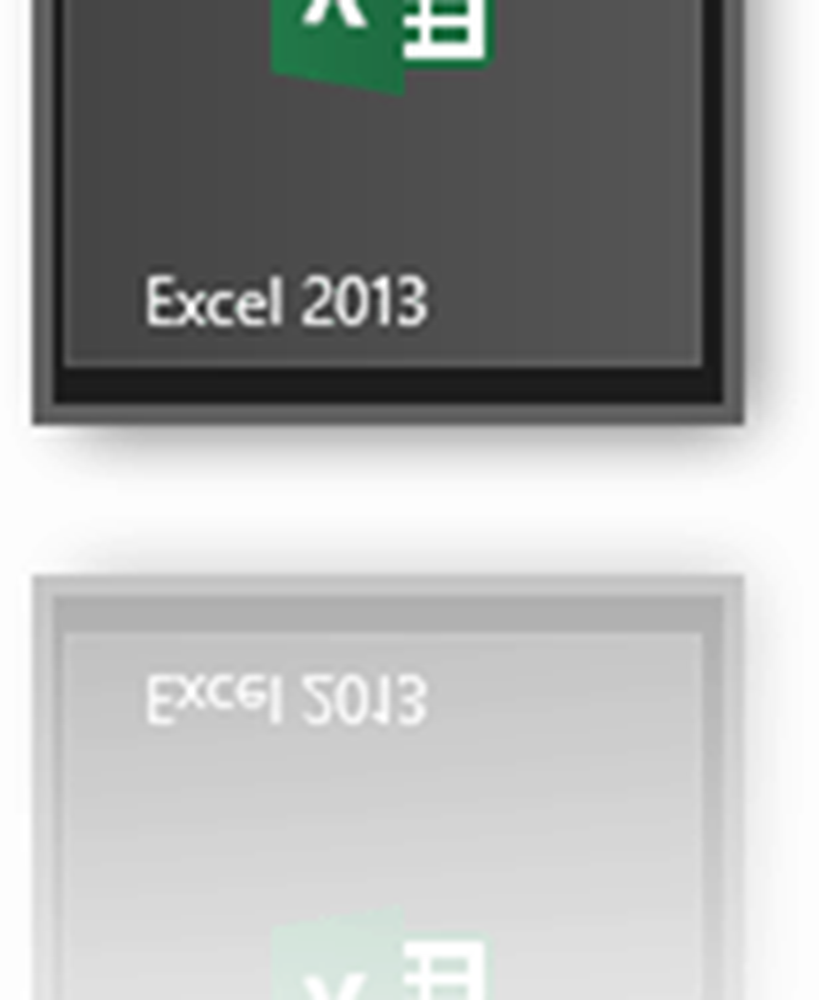Neue Einstellungen für den einfachen Zugriff in Windows 10
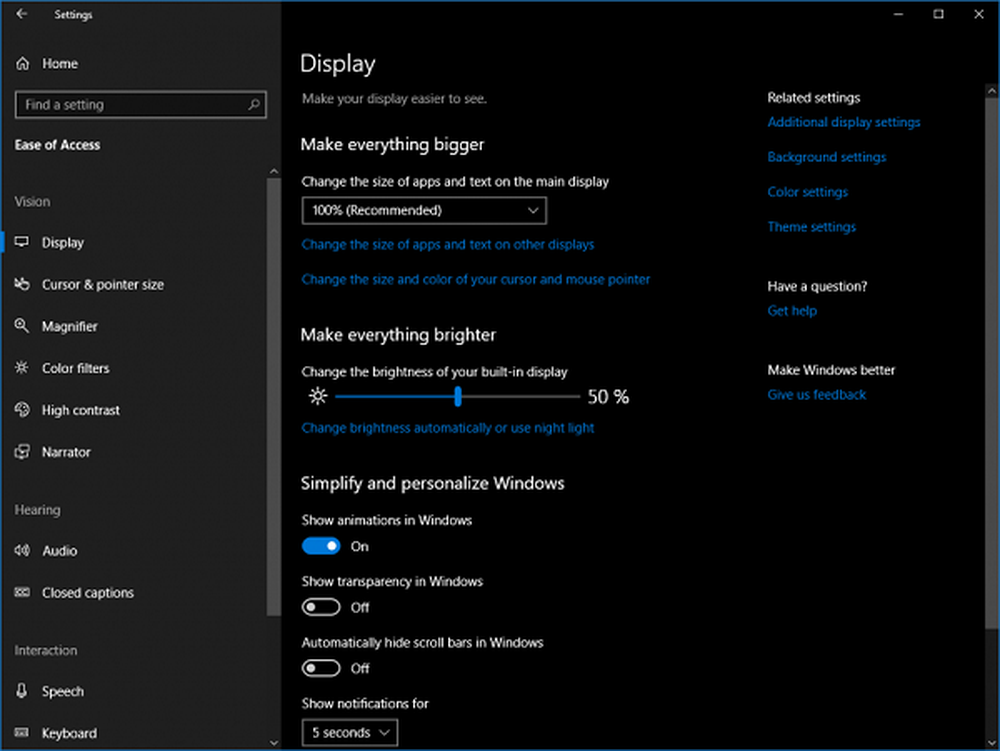
Leichtigkeit des Zugangs Die Einstellungen in Windows 10 ermöglichen Benutzern, die mit einigen physischen Herausforderungen konfrontiert sind, das Betriebssystem so anzupassen, dass sie einfacher zu bedienen sind. Die Einstellung macht es einfach, ihren PC ohne Display zu verwenden, Einstellungen anzupassen und verschiedene Optionen zu konfigurieren. Mit dem Update für Windows 10 v1803 vom April 2018 werden mehr Einstellungen für den einfachen Zugriff in die Tabelle eingefügt. Lassen Sie uns einen Blick darauf werfen.
Verbesserungen beim Einrichten von Einstellungen in Windows 10

Die Verbesserungen in der Umgebung können wir anhand von drei leicht erkennbaren Attributen kategorisieren. Diese schließen ein-
Einfacher zu finden
Kunden können die Einstellungen, auf die sie häufig zugreifen, leicht finden, indem sie Cortana auffordern, eine Einstellung zu finden und zu aktivieren. Einige der neuen Einstellungen für Ease of Access umfassen Folgendes:
- Die Fähigkeit zum Zoomen oder Vergrößern (alles größer machen)
- Lassen Sie die Dinge auf einer neuen Anzeigeseite in der Vision-Gruppe viel heller erscheinen
- Eine dedizierte Audioseite in der Anhörungsgruppe
- Sprach- und Augensteuerungsseite in der Gruppe Interaktion
Leicht zu lernen
Für Kunden, die in erster Linie von der Tastatur abhängig sind und sich bei ihrer Arbeit stark auf die Tastatur verlassen, haben die Ease of Access-Einstellungen gebräuchliche Tastenkombinationen eingeführt, die den Steuerelementen entsprechen, mit denen sie arbeiten.
Abgesehen von Tastenkombinationen wurden einige Seiten, wie beispielsweise die Seite Farbfilter in der Gruppe Vision, umgestaltet, um eine schnellere Identifizierung der Einstellungen zu ermöglichen, die für Sie am besten geeignet sind. Personen mit einer teilweisen Sehbehinderung (Farbenblindheit) können nicht zwischen wenigen Farben unterscheiden, insbesondere der Farbe Rot-Grün. Die "Farbfilter" in Windows 10 wurde entwickelt, um solchen Personen zu helfen.
Benutzerfreundlichkeit
Kunden, die sich auf Narrator verlassen, können schließlich mithilfe von Orientierungspunkten und Überschriften durch die Einstellungen-App navigieren. Die Navigation der Überschriften war bisher auf das Web beschränkt, sie ist jedoch jetzt in einigen der unterstützten Anwendungen verfügbar. Außerdem wurden einige neue Steuerelemente hinzugefügt. Zum Beispiel,
- Möglichkeit, verborgene Bildlaufleisten in Windows auf der Anzeigeseite automatisch zu deaktivieren
- Option zur Auswahl des Audio-Ausgabekanals in Narrator.
Darüber hinaus wurden Verbesserungen vorgenommen
Erzähler - für Fokusbehandlung, Synchronisationssystem.
Änderungen am Edge-Browser - Der Sprecher verwendet nun Sprache, um das Laden einer Seite anzukündigen, indem er Wörter wie "Seite laden", "Laden noch laden" aussprach, wenn die Seite mehr als gewöhnlich zum Laden benötigt, und "Laden abgeschlossen", wenn der Vorgang gerade abgeschlossen ist. Zu den QuickInfos der Benutzeroberfläche wurden außerdem einige Tastenkombinationen hinzugefügt, damit der Bildschirmleser lernen kann, wie schnell verschiedene Funktionen aufgerufen werden können.
Audioverbesserungen - Narrator-Benutzer können jetzt Textformatierungen wie Fett, Kursiv, Unterstrichen oder alle Groß- / Kleinschreibung angeben, ohne die Ausführlichkeit zu erhöhen. Unterstützung für neue Sprachen wie Urdu, Farsi, Ukrainisch und Telugu wird ebenfalls hinzugefügt.
Braille-Verbesserungen - Braille-Geräte werden nach dem Einschalten eines Geräts auf dem Anmeldebildschirm angezeigt. Darüber hinaus wird es sehr viel einfacher sein, die Braille-Anzeige neu zu konfigurieren, wenn Sie zwischen dem Narrator und anderen Screenreadern wechseln.
Während sich die Augenkontrolle noch in der Vorschau oder in frühen Entwicklungsstadien befindet, hat Microsoft angekündigt, die integrierte Augenkontrolle zu verbessern. Diese schließen ein,
- Unterstützung für eine einfachere Navigation durch Hinzufügen von Bildlauffunktionen und direktem Links- und Rechtsklick
- Verkürzen Sie die Zeit, die zum Abrufen allgemeiner Aufgaben benötigt wird, und ermöglichen Sie den schnellen Zugriff auf Windows Start, Timeline, Einstellungen und Gerätekalibrierung
- Flexibilität, um die Augensteuerung anzuhalten